Temukan perangkat Samsung Galaxy saya | Samsung France, SmartThings menemukan fungsi | Aplikasi dan Layanan | Samsung CA_FR
SmartThings menemukan fungsi
Contents
- 1 SmartThings menemukan fungsi
- 1.1 Temukan perangkat Samsung Galaxy saya
- 1.2 Aktifkan fungsi Find SmartThings
- 1.3 Setelah SmartThings menemukan diaktifkan
- 1.4 SmartThings menemukan fungsi
- 1.5 Temukan ponsel saya sekarang menjadi bagian dari SmartThings Temukan.
- 1.6 Apa yang harus dilakukan jika saya kehilangan ponsel saya?
- 1.7 Buka kunci layar Anda bahkan jika Anda lupa kata sandi Anda
- 1.8 Bahkan perangkat offline dapat ditemukan
- 1.9 Perangkat galaksi Anda yang lain dapat membantu Anda
Versi Android 8
Temukan perangkat Samsung Galaxy saya
Anda telah kehilangan ponsel cerdas, tablet, jam tangan yang terhubung, atau headphone Anda ?
Samsung menawarkan beberapa layanan yang memungkinkan Anda menemukan perangkat galaksi Anda:
Galaxy Watch Connected Watch
Versi Android 8
Versi Android 8
atau nanti
Tunas plus model
Live Buds and Pro Buds
Penelusuran seluler
Memperhatikan: SmartThings menemukan Juga memungkinkan Anda untuk mengunci atau membuka kunci perangkat Anda, menyimpan data Anda atau menghapusnya dari jarak jauh. Untuk mengetahui secara rinci semua tindakan yang dapat Anda lakukan SmartThings menemukan, Konsultasikan dengan FAQ khusus kami.
Jika Anda kehilangan salah satu perangkat Anda, jangan panik ! Buka aplikasi SmartThings dan gunakan SmartThings Temukan untuk menemukannya. Dengan demikian, semua perangkat yang terhubung ke akun Samsung Anda akan muncul di kartu sehingga Anda tahu persis di mana mereka berada.
Memperhatikan: Untuk menggunakan layanan ini, Anda harus mengizinkan aplikasi untuk mengakses posisi Anda.
Aktifkan fungsi Find SmartThings
Untuk melakukan ini, Anda harus terlebih dahulu menginstal aplikasi SmartThings dan kemudian memulai fungsi Temukan SmartThings. Setelah diinstal, buka aplikasi SmartThings dan ikuti langkah -langkah di bawah ini:
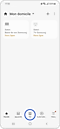
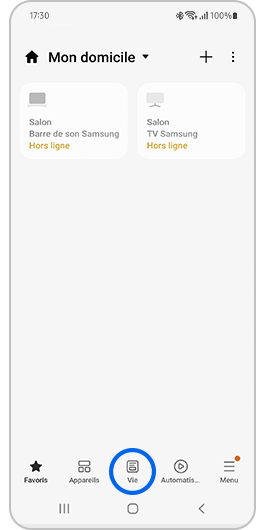
1. Pilih tab Kehidupan.
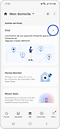
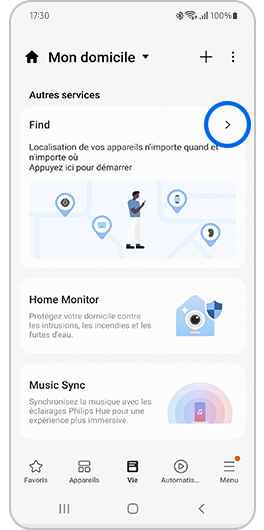
2. Gulir ke bawah layar dan tekan kategori Menemukan Di dalam Layanan lainnya.
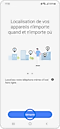
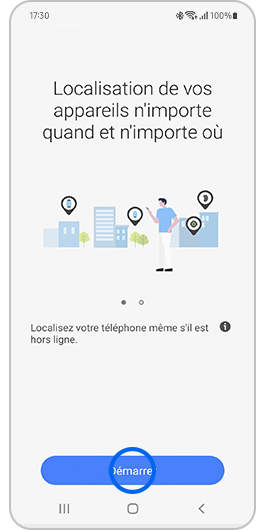
3. Lalu tekan Untuk memulai.
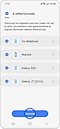
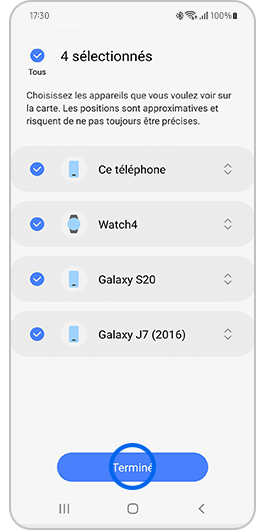
4. Pilih perangkat yang ingin Anda temukan dan kemudian tekan Selesai.
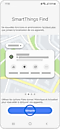
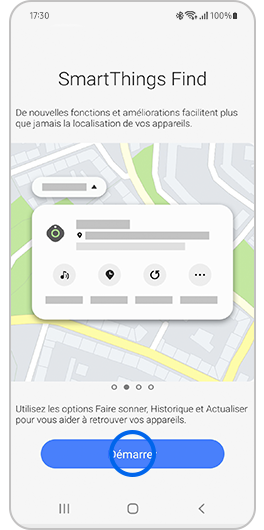
5 Tekan Mulai Lagi.
Setelah SmartThings menemukan diaktifkan
Kartu ditampilkan. Gulir daftar perangkat yang muncul di bagian bawah layar untuk melihat posisinya.
- Anda memiliki opsi untuk membunyikan perangkat geolocated dengan menekan Untuk menelepon.
- Tekan ikon Menu Untuk menampilkan daftar perangkat yang terhubung.
- Dengan menekan ikon Lagi Opsi berikut akan muncul:
- Mencari : berfungsi untuk memindai lingkungan sekitar. Jika perangkat terdeteksi, Anda akan menerima pemberitahuan.
- Menavigasi : Buka Google Maps untuk membantu Anda menemukan rute tercepat untuk mengakses perangkat Anda.
- Bagikan Posisi Perangkat : Dengan mengaktifkan opsi ini, Anda dapat berbagi posisi perangkat Anda dengan anggota pilihan Anda.
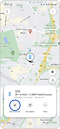
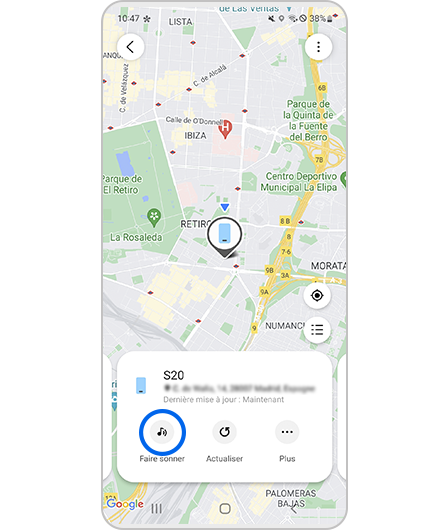


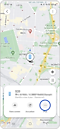
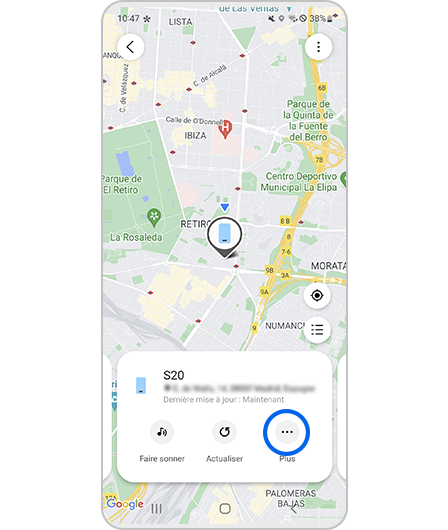
Jika Anda menutup dan membuka aplikasi SmartThings lagi, posisi perangkat Anda akan muncul secara langsung di kategori THET dari tab Vie, seperti di bawah ini.
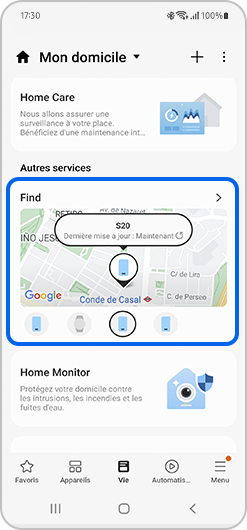
Untuk menghapus kartu layanan geolokasi dari SmartThings yang ditemukan dari aplikasi SmartThings, Anda hanya perlu pergi ke tab Life lalu tekan terus Lebih banyak pilihan (Tiga titik vertikal di kanan atas layar) dan konfirmasi dengan memilih Hapus. Anda dapat menginstalnya kembali jika Anda mau. Menghapus Kartu Smartthing ini tidak menghapus pemasangan fungsi SmartThings.
- Jika perangkat yang hilang tidak lagi memiliki baterai atau jika sinyal bluetooth tidak lagi berfungsi, itu tidak dapat ditemukan melalui deteksi secara offline.
- Jika tunas galaksi Anda hilang saat mereka berada di dalam kasus mereka, geolokasi tidak akan dikonfirmasi.
- Ketika tidak ada peralatan galaksi lain yang dapat membantu lokasi yang hilang di dekatnya, geolokasi tidak akan dikonfirmasi.
- Jika menurut Anda perangkat Anda telah dicuri, jangan pergi ke tempat yang ditunjukkan pada kartu. Hubungi polisi.
SmartThings menemukan fungsi
Temukan ponsel saya sekarang menjadi bagian dari SmartThings Temukan.
Apakah Anda kehilangan sesuatu? Temukan tablet Anda, tonton, telepon galaksi, dan perangkat lainnya berkat SmartThings Temukan.
Fitur dan perbaikan baru memfasilitasi pencarian perangkat Anda.

Apa yang harus dilakukan jika saya kehilangan ponsel saya?
Akses situs web “SmartThings Find” dan temukan atau kunci perangkat Anda, dan simpan data.
Temukan ponsel saya
Anda dapat mengikuti lokasi dan perkiraan rute perangkat Anda yang hilang.
Jika Anda telah mengaktifkan opsi, kirim posisi terakhir dalam pengaturan ponsel saya, lokasi terakhir yang diketahui akan dikirim ke server sebelum keluar.
* Ketersediaan layanan cenderung bervariasi tergantung pada perangkat dan sistem operasi.

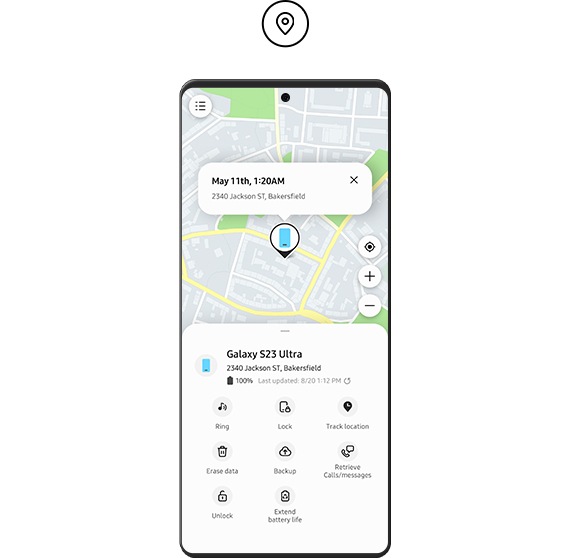
Kunci layar saya
Pada perangkat yang hilang, Anda dapat mengunci layar, tombol ON dan Samsung Pay.

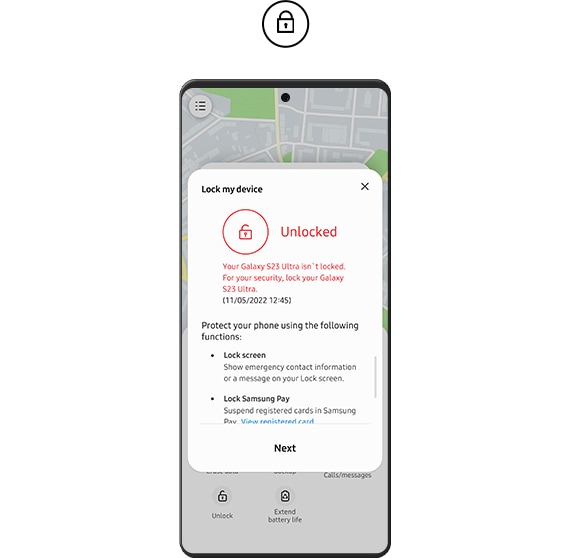
Telepon telepon saya
Jika ponsel Anda di dekatnya, Anda dapat menemukannya dengan membiarkan diri Anda dipandu oleh nada dering yang akan beresonansi selama 1 menit pada volume penuh.

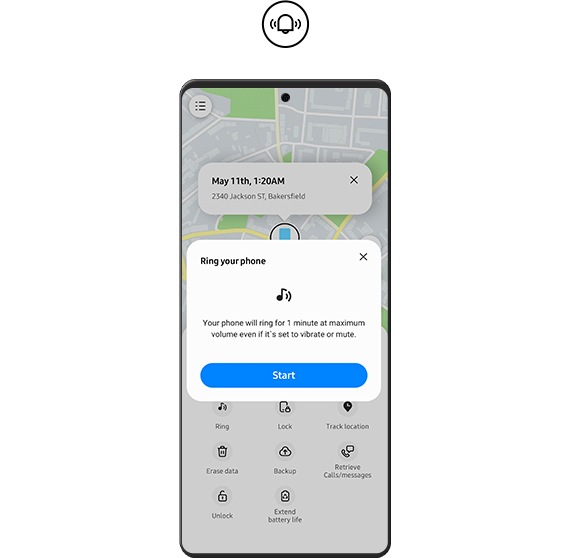
Simpan data Anda
Anda dapat menyimpan data Anda di Samsung Cloud.
* Jika ponsel Anda tidak terhubung ke jaringan Wi-Fi apa pun, itu akan terhubung ke jaringan seluler Anda; Biaya tambahan yang karenanya dapat ditagih sesuai dengan paket Anda.

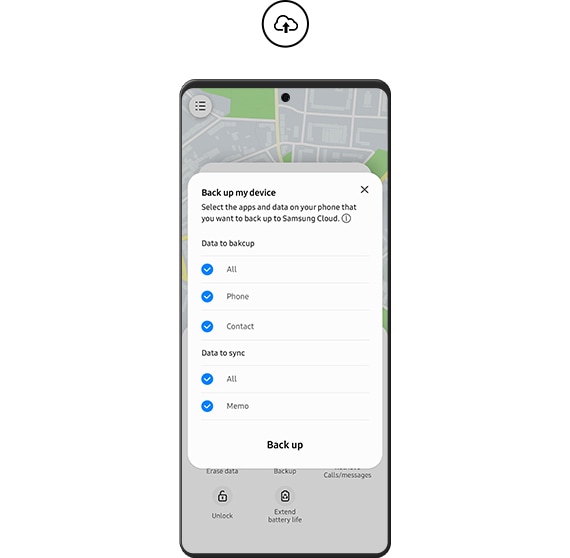
Buka kunci layar Anda bahkan jika Anda lupa kata sandi Anda
Tidak perlu khawatir jika Anda lupa kode penguncian layar perangkat Anda
(Misalnya, layar dapat dikunci dengan kode pin, kata sandi, diagram, sidik jari dan iris).
Anda dapat mengatur ulang kunci layar dari jarak jauh dari situs web SmartThings Find.
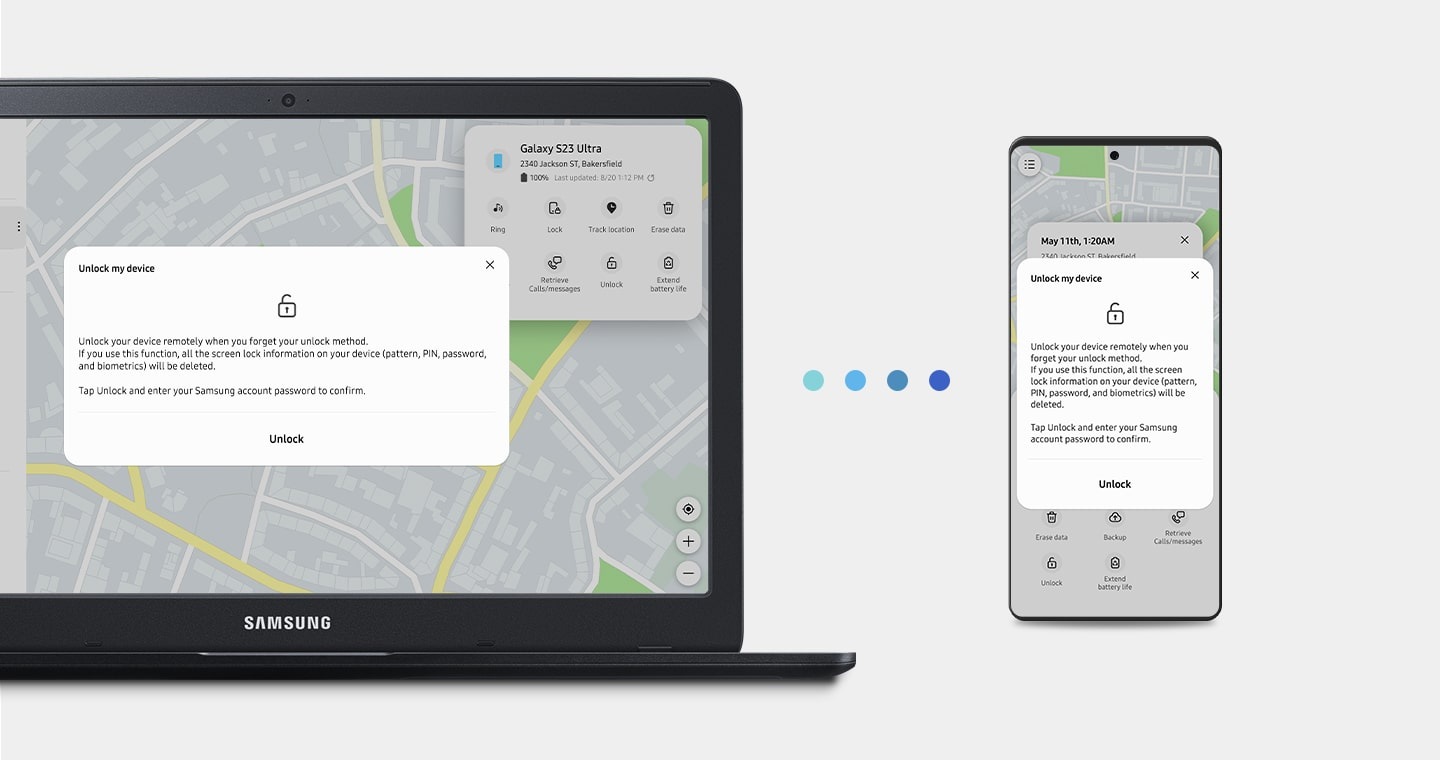
Bahkan perangkat offline
dapat ditemukan
Segera setelah temuan offline (pencarian offline) diaktifkan, galaksi Anda dapat dideteksi jika aktif, bahkan jika data seluler dinonaktifkan. Perangkat galaksi lain akan berpartisipasi dalam pencarian galaksi Anda sebagai “node temukan” (node penelitian) mengirimkan sinyal ke server yang berbagi lokasi ponsel Anda yang hilang. Jadi aktifkan penemuan offline dan jadilah asisten sendiri sekarang: Anda akan berada di tangan yang baik jika Anda kehilangan perangkat nanti.


Perangkat galaksi Anda yang lain dapat membantu Anda
Temukan Galaxy SmartTag Anda, arloji Anda atau tunas Anda di situs web SmartThings, dan kendalikan perangkat ini dari jarak jauh. Jika Anda mengaktifkan temuan offline (pencarian offline) untuk mendaftarkan ponsel atau tablet Anda sebagai “Temukan Node” (Node Cari), Anda dapat dengan mudah menemukan Galaxy Buds, SmartTag, dan Tonton Kalau Hilangnya Hilang.
